为什么u盘读取速度很慢 u盘读取速度特别慢是怎么回事
更新时间:2023-04-09 14:03:50作者:jiang
相信很多人在使用U盘的时候,经常会遇到各种问题,比如近日就有用户在将U盘插入电脑之后,发现读取速度非常慢,不知道是怎么回事,如果你刚好有碰到相同的问题,那就跟随小编的脚步来看看u盘读取速度很慢的详细解决方法吧。

具体步骤如下:
1.首先第一步我们需要点击左下角的开始菜单按钮,然后在搜索框中输入services.msc后点击回车键进行搜索。
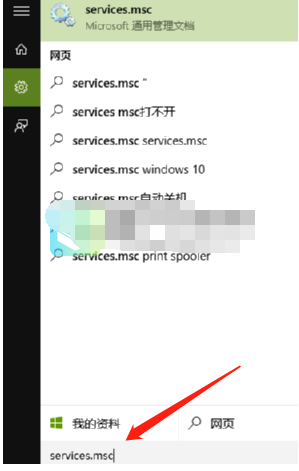
2.紧接着下一步我们需要在搜索界面中找到services.msc这个搜索结果然后点击到服务界面中,然后需要在其中找到shell hardware detection这项服务。
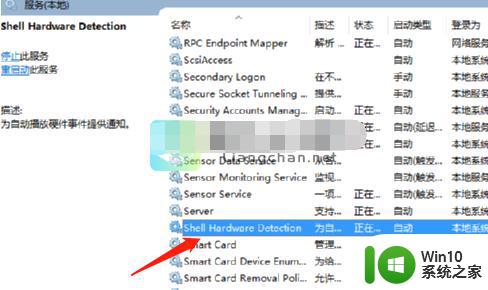
3.找到shell hardware detection这项服务之后用鼠标右键点击它,然后在出现的界面中选择进入到属性界面中。
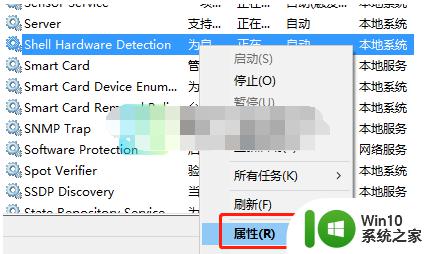
4.最后在属性界面我们只需要将这个服务的启动类型选择为手动或者是自动,然后点击下方的确定按钮保存就可以了。
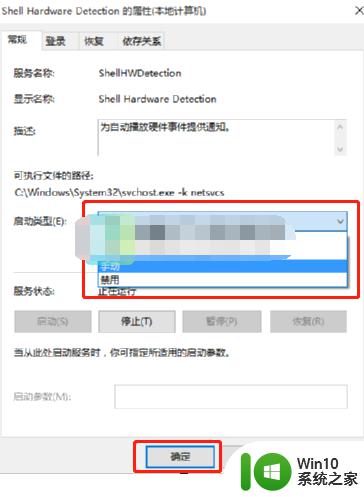
上述给大家讲解的就是u盘读取速度特别慢的详细解决方法,有遇到一样情况的话,可参考上述方法步骤来进行解决吧。
为什么u盘读取速度很慢 u盘读取速度特别慢是怎么回事相关教程
- 怎样提高u盘读写速度 u盘读取速度慢怎么办
- 电脑插入u盘后读取速度很慢怎么办 u盘插入电脑后读取速度变得非常缓慢如何解决
- 解决U盘写入速度慢的方法 U盘读取速度变慢怎么办
- 如何解决U盘打开速度过于缓慢的问题 U盘读取速度慢怎么办
- 金士顿usb3.0 u盘写入速度很慢怎么解决 金士顿usb3.0 u盘读写速度慢怎么办
- U盘复制东西特别慢如何处理 u盘速度慢怎么解决
- 电脑USB接口识别U盘速度很慢怎么办 电脑USB接口识别U盘速度慢怎么解决
- 磁盘写入速度慢怎么办 解决硬盘读写速度慢的有效方法
- 金士顿u盘速度变慢怎么处理 金士顿U盘读写速度变慢怎么办
- win8.1系统怎么加快u盘读写速度?win8.1设置u盘读写速度的方法 win8.1系统优化u盘读写速度的步骤
- 怎么测试16G U盘的读写速度 16G U盘读写速度测试方法
- U盘读写速度提高的方法 如何提高U盘的读写速度
- U盘装机提示Error 15:File Not Found怎么解决 U盘装机Error 15怎么解决
- 无线网络手机能连上电脑连不上怎么办 无线网络手机连接电脑失败怎么解决
- 酷我音乐电脑版怎么取消边听歌变缓存 酷我音乐电脑版取消边听歌功能步骤
- 设置电脑ip提示出现了一个意外怎么解决 电脑IP设置出现意外怎么办
电脑教程推荐
- 1 w8系统运行程序提示msg:xxxx.exe–无法找到入口的解决方法 w8系统无法找到入口程序解决方法
- 2 雷电模拟器游戏中心打不开一直加载中怎么解决 雷电模拟器游戏中心无法打开怎么办
- 3 如何使用disk genius调整分区大小c盘 Disk Genius如何调整C盘分区大小
- 4 清除xp系统操作记录保护隐私安全的方法 如何清除Windows XP系统中的操作记录以保护隐私安全
- 5 u盘需要提供管理员权限才能复制到文件夹怎么办 u盘复制文件夹需要管理员权限
- 6 华硕P8H61-M PLUS主板bios设置u盘启动的步骤图解 华硕P8H61-M PLUS主板bios设置u盘启动方法步骤图解
- 7 无法打开这个应用请与你的系统管理员联系怎么办 应用打不开怎么处理
- 8 华擎主板设置bios的方法 华擎主板bios设置教程
- 9 笔记本无法正常启动您的电脑oxc0000001修复方法 笔记本电脑启动错误oxc0000001解决方法
- 10 U盘盘符不显示时打开U盘的技巧 U盘插入电脑后没反应怎么办
win10系统推荐
- 1 番茄家园ghost win10 32位官方最新版下载v2023.12
- 2 萝卜家园ghost win10 32位安装稳定版下载v2023.12
- 3 电脑公司ghost win10 64位专业免激活版v2023.12
- 4 番茄家园ghost win10 32位旗舰破解版v2023.12
- 5 索尼笔记本ghost win10 64位原版正式版v2023.12
- 6 系统之家ghost win10 64位u盘家庭版v2023.12
- 7 电脑公司ghost win10 64位官方破解版v2023.12
- 8 系统之家windows10 64位原版安装版v2023.12
- 9 深度技术ghost win10 64位极速稳定版v2023.12
- 10 雨林木风ghost win10 64位专业旗舰版v2023.12